Maison >Tutoriel logiciel >Logiciel de bureau >Méthode détaillée pour vérifier le nombre de mots dans un paragraphe dans word2010
Méthode détaillée pour vérifier le nombre de mots dans un paragraphe dans word2010
- WBOYavant
- 2024-04-26 11:00:19713parcourir
Lors de la rédaction d'un document, il est crucial de comprendre le nombre de mots dans un paragraphe afin de garder le contenu concis et clair. Dans cet article, l'éditeur PHP Zimo présentera en détail deux méthodes simples pour vérifier le nombre de mots d'un paragraphe dans Microsoft Word 2010. Que ce soit pour un article académique, un rapport professionnel ou un usage personnel, ce guide vous guidera facilement dans l'art de vérifier le nombre de mots des paragraphes pour améliorer l'efficacité de la rédaction de vos documents.

1. Après avoir ouvert votre article, nous pouvons voir directement une donnée statistique dans le coin inférieur gauche du document, le nombre de pages et de mots. Ici, nous pouvons voir le nombre de mots de 571, et il y a deux pages.
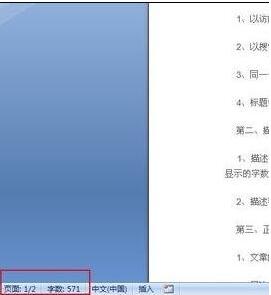
2. C'est la méthode la plus simple. Si vous ne la voyez pas ici, nous pouvons trouver l'avis dans la colonne du menu principal.
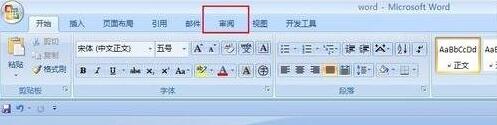
3. Cliquez pour trouver l'option de nombre de mots ci-dessous.
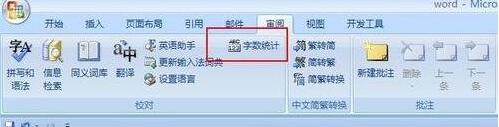
4. Après le dernier clic, vous pouvez également retrouver les statistiques de l'article. Les statistiques sont plus détaillées, comprenant les paragraphes, les caractères et d'autres informations. Celles-ci peuvent être référencées selon les besoins personnels.
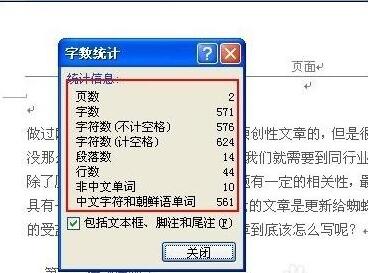
5. Vous pouvez également sélectionner un paragraphe et voir les statistiques du nombre de mots dans ce paragraphe. Si vous avez besoin de cette fonction, veuillez l'ajouter ici
.Ce qui précède est le contenu détaillé de. pour plus d'informations, suivez d'autres articles connexes sur le site Web de PHP en chinois!
Articles Liés
Voir plus- Explication détaillée sur la façon d'ouvrir et de lire les fichiers CSV
- Étapes et précautions pour l'ouverture et le traitement des fichiers au format CSV
- Méthodes et conseils pour ouvrir des fichiers CSV : Convient à une variété de logiciels
- Un guide rapide sur la manipulation des fichiers CSV
- Apprenez à ouvrir et à utiliser correctement les fichiers CSV

